
在我们使用电脑win7系统时,很多小伙伴第一时间都会选择下载一个激活工具完成系统的激活的操作,最近有些小伙伴下载了一个win7激活工具小马,可是自己又不清楚该如何使用,那么今天小编就把win7激活工具小马怎么使用的方法带给大家,我们一起来看看吧。
工具/原料:
系统版本:win7系统
品牌型号:戴尔xps13
软件版本:小马激活工具v10.9
方法/步骤:
win7激活工具小马使用方法:
1、首先系统下载小马激活工具,鼠标右键点击下载好的安装包,选择解压到文件夹。
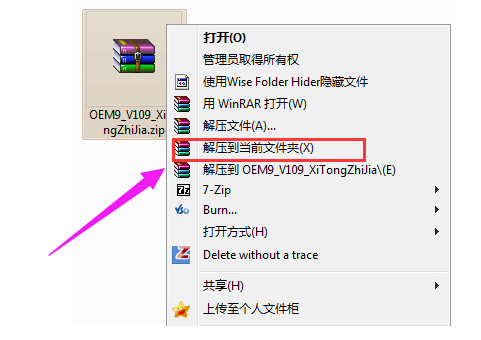
2、鼠标右键点击解压好的小马激活工具,点击选择以管理员身份运行。
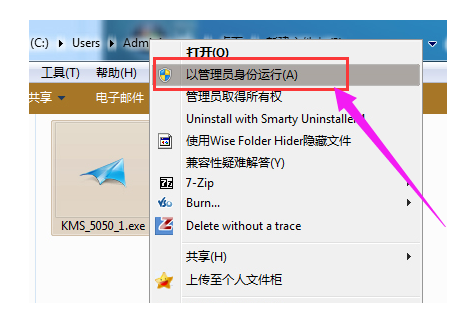
3、出现小马激活工具窗口界面之后,点击一键永久激活Windows和office。
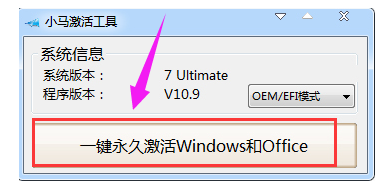
4、耐心等待一会儿就会出现计算机已永久激活的提示。
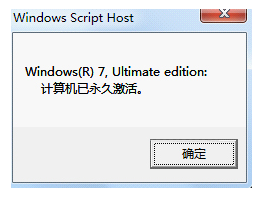
总结:
1、下载小马激活工具,解压,选择以管理员身份运行;
3、点击一键永久激活Windows和office,已成功激活。
免责声明:
本网站刊载的文章资料、产品序列号以及免费软件来源互联网,均出于为公众传播有益健康的信息为目的,并不意味着赞同其观点或证实其内容的真实性,我们不对其科学性、严肃性等作任何形式的保证。






